İlan
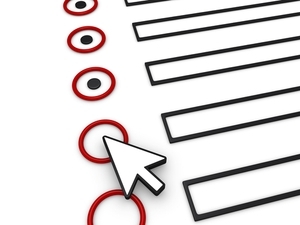 E-Kitaplar yükseldikçe, e-Okuyucular, özellikle Amazon’un Kindle'ı giderek daha popüler hale geliyor. Kindle'ınız varsa, sadece daha fazlasını yapabileceğinizin farkında mısınız? okuma üstünde? Kindle'da, okuma deneyiminizi daha da keyifli hale getirmek için yararlanabileceğiniz diğer birçok özellik vardır.
E-Kitaplar yükseldikçe, e-Okuyucular, özellikle Amazon’un Kindle'ı giderek daha popüler hale geliyor. Kindle'ınız varsa, sadece daha fazlasını yapabileceğinizin farkında mısınız? okuma üstünde? Kindle'da, okuma deneyiminizi daha da keyifli hale getirmek için yararlanabileceğiniz diğer birçok özellik vardır.
Bunlar, ekran görüntüsü alma, hızlı yer imi, çeviri, Facebook ve Twitter'da paylaşma, metinden konuşmaya, entegre Wikipedia erişimi, şifre koruması ve çok daha fazlası gibi özelliklerdir. Sadece dokunma duyumuzdan daha fazlasını eğlendiren cihazı keşfetmeye başlayalım.
Başlarken hissedin
Kindle Touch'ın avantajlarından biri, okumak için daha fazla ekranlı emlak almanızdır, ancak “dezavantaj”, şeyler yapmak için tüm püf noktalarını bilmeyebilmenizdir. Kindle'ınızı yeterince uzun sürdüyseniz, muhtemelen bunlardan bazılarını zaten keşfettiniz.
Ekran Görüntüleri Al
Önce ekran görüntüsü alma yeteneğini tanıtmaya karar verdim, böylece makaleyi okurken görüntüleri Kindle'ımdan nasıl çıkarmaya çalıştığımı merak etmeyeceksiniz - bu adil olmaz. Hakkında makalemi yazarken önce ekran görüntüsünü nasıl alacağımı keşfettim
makaleleri İnternet'ten Kindle'ınıza kaydetme Nasıl Tablet olmayan Kindle daha sonra okumak için Web makaleleri kaydetmek içinHepimiz oradaydık - İnternette geziniyor ve okumak istediğiniz harika bir makale buluyorsunuz. Ama yapacak çok şey var ve biliyorsunuz ki okumak için zaman ayırmamalısınız ... Daha fazla oku (ki web'de gezinme şeklimizi değiştirdiği için okumanızı tavsiye ederim). Basit bir Google araması iki basit adım gösterdiğinde ekran görüntüsünü nasıl alacağımı anlamaya çalışıyordum.
- Ana Ekran düğmesini basılı tutun ve ekrana dokunun.
- Musluktan sonra Ana ekran düğmesini bir iki saniye daha basılı tutmaya devam edin.
Ekran görüntüleri daha sonra bilgisayarınıza bağlandığında gördüğünüz birincil Kindle klasörüne kaydedilir.
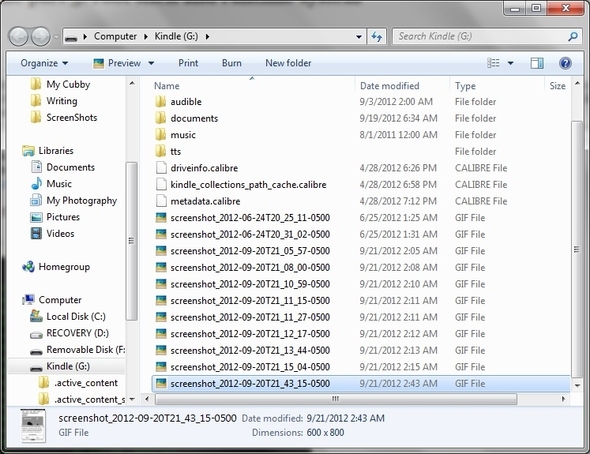
İlk başta, onu indirmek için birkaç deneme gerekebilir. Arada sırada ekran görüntüsünü başarıyla alamıyorum. Başarılı bir şekilde aldığınızı belirten bir mesaj veya gösterge yoktur. Ancak, bir ekran görüntüsü almaya çalıştıktan sonra Ana sayfaya dönerse, işe yaramadığını fark ettim.
Bölümlerde Atlama
Sayfaları çevirmek gibi, aynı yöntem bölümler arasında gezinmek için de kullanılabilir. Önceki veya sonraki bölüme gitmek için parmağınızı yukarı ve aşağı kaydırın. Bu, aradığınız konumu veya sayfa numarasını bilmiyorsanız, bir kitapta hızlı bir şekilde gezinmek için harikadır. Önceki bölüme gitmek için aşağıdan yukarıya kaydırın. Bir sonraki bölüme gitmek için yukarıdan aşağıya kaydırın.
Hızlı Yer İşareti
Kindle'ın bir başka harika özelliği de bir sayfaya yer işareti koymak. Ancak “geleneksel” yöntem birkaç adım atar. Okumaya geri dönebilmek için hızlı bir şekilde yer işareti eklemek (veya bir yer işaretini kaldırmak) istiyorsanız, sağ üst köşeye hafifçe vurmayı deneyin. "Köpek-kulağı" tarzında bir gösterge göreceksiniz.

Görüntüleri Tam Ekran Görüntüle
Bu, zaman zaman kullanabilmeniz için hoş bir özellik. Çevresinde yalnızca metin bulunmayan bir görüntüyü görüntülemek istiyorsanız, seçmek için görüntüye dokunun; üzerinde bir büyüteç görünecektir.
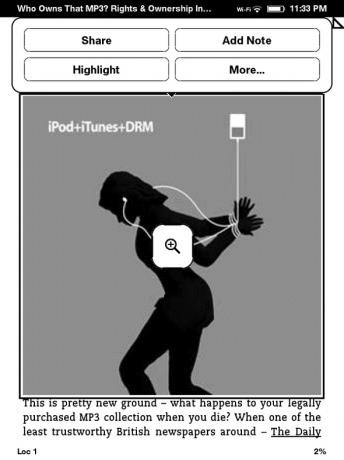
Görüntüye tekrar dokunun, tam ekran görüntülenecektir. Daha büyük görmek istediğiniz çok fazla görüntü varsa, daha sonra nasıl kullanacağınızı açıklayacağım Manzara Modunu kullanmanızı öneririm.

dinlemek Kalbinize… Er… Kindle
Kindle'ınızı dinleyebileceğinizi biliyor muydunuz? Belki de arkadaki hoparlörleri ve alttaki kulaklık jakını fark ettiğiniz için öyleydiniz, ama gerçekten ne için iyi? Üzerinde MP3 çalabilirsiniz. Ama belli ki bir müzik çalar değil. Bununla birlikte, ses işlevini kullanmakta iyi çalışan iki özellik vardır.
Sesli Kitapları Çal
Amazon'un Audible.com'a sahip olması nedeniyle Kindle'ın sesli kitaplarla iyi çalışması sadece mantıklı. Son zamanlarda oradan ücretsiz bir kitap aldım ve dinleme şansım oldu ve çok memnun olduğumu söylemeliyim. Kalite yanı sıra ekran seçenekleri iyi oldu. Bir başka harika şey ise Audible tekliflerini Whispersync'i satın alma işlemlerinizi Amazon'un yaptığı gibi Kindle'ınıza senkronize ediyor.
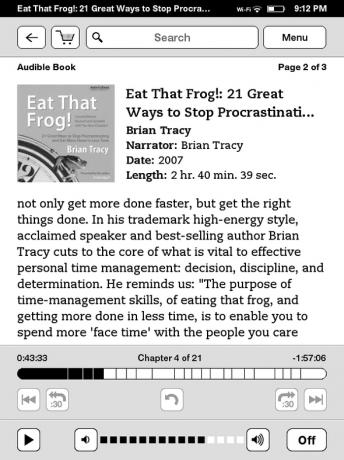
Konuşma metni
Metin-Konuşma, Kindle içinde yapıldığından sesli kitaptan farklıdır. Ancak, sadece belirli kitapların buna izin verdiğini buldum. Metin-Konuşma yoluyla kitaplara neler iletilebileceğinin farkında değilim, ancak monoton sesi, Anonim sesli sesi geçebilirseniz, oldukça kullanışlı bir özelliktir. Özellikle de uykuya dalmaya çalışıyorsanız! Sadece bu kulaklıkları ve Metin-Konuşma'yı takın - kısa sürede uyuyacaksınız. Bütün şakalar bir yana, Kindle ile sahip olmak güzel bir özellik.
Görmek Vurgulamanın Yararları
E-Kitaplardaki pasajları vurgulamak harika, ancak bundan daha fazla özellik olduğunu biliyor muydunuz? sadece vurgulama ve sözlüğe erişme? Oradan diğer seçenekleri görüntülemek için Vurgula veya Daha Fazla'yı seçebilirsiniz. Birden fazla kelime seçtiyseniz, dört kutulu bir açılır pencere görürsünüz: “Paylaş”, “Not Ekle”, “Vurgula” ve “Diğer…”

“Gizli”Düğmesinin altında iki ek özellik daha bulunur:Paylaş" ve "Not ekle.” Bunlar Wikipedia erişimi ve Çeviri'dir. Burası aynı zamanda içerik içinde bir hata bildirebileceğiniz yerdir.

Paylaşım alanını seçtiğinizde, seçtiklerinizi ve yazdığınız metni gönderirsiniz. Kindle'ınızı Facebook ve Twitter'da yayınlamak üzere ayarladıysanız, alıntıyı Amazon profilinizle paylaşmanın yanı sıra bu yayınlara da gönderilecektir.

Not eklemek de güzel bir özellik ve oldukça açıklayıcı.

Wikipedia'da bir şeyler arayabilmek mükemmel. Onu seviyorum. Bunun birçok yolu var, ancak Oxford Amerikan Sözlüğü biraz eski olduğu için en basit haliyle ek bir sözlüğe sahip olmak güzel. Aşağıda görebileceğiniz gibi, “MP3” seçildim, ancak tanımıyor, bu yüzden bir sonraki en iyi şeyi gösteriyor.

Bununla birlikte, Wikipedia açıkçası her zaman günceldir ve ayrıntılı bir “MP3” tanımını ortaya çıkarır.

“Wikipedia'yı başlat”Açılır pencerede sizi Kindle için biçimlendirilmiş sayfanın kendisine götürür.
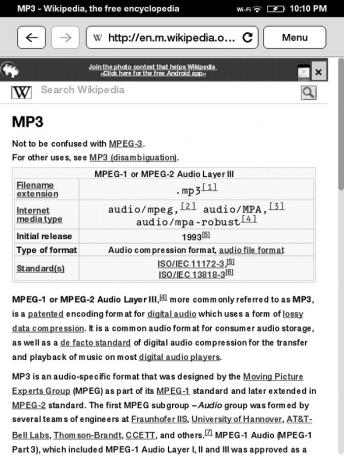
Bu özelliklerin sonuncusu çeviridir. Bu, Amazon'un mutlaka içermesi gerekmeyen, ancak bunu yapmak için akıllı olan oldukça harika bir özellik.
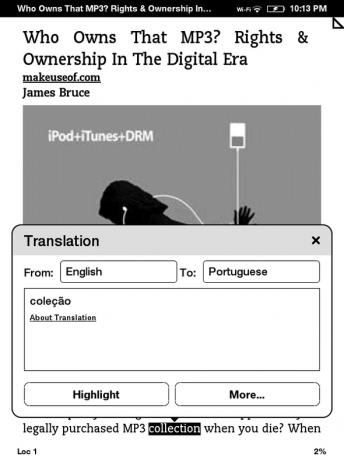
Kindle 16 dile çevrilebilir ve eminim ki sürekli büyüyecek.
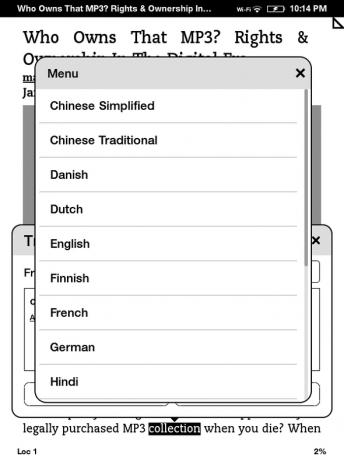
Duyularınız İçin Diğer Harika Özellikler (Üzgünüm Burada Tatma veya Koklama Yok)
Daha önce Manzara Modundan bahsettim ve daha büyük görüntüleri izlemek için kullanılabilir. İyi çalışıyor, ancak kitaplardaki biçim bazen bunun için oluşturulmuyor, bu nedenle zaman zaman bazı küçük aksaklıklar var. Yine de, daha büyük fotoğrafları daha ayrıntılı olarak görüntülemek ve hatta kitabı farklı bir şekilde okumak için harika bir yol.

Erişmek için kitap okurken menüye gidin ve "Peyzaj modu.”
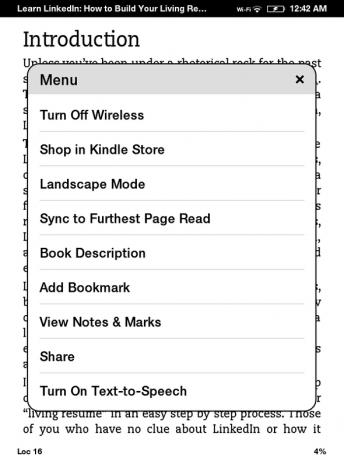
Bir başka harika özellik, Kindle'ınızı kullanmak için girilmesi gereken bir şifre ile kilitlemektir. Bunu Amazon hesabımdan herhangi bir şey satın almasını önlemek için kendim için ayarladım (yanlışlıkla veya bilerek). Şans zayıf, ancak gözetimsiz bıraktığımda, insanların onunla uğraşmasını tercih etmem.
Bunu etkinleştirmek için şu adrese gidin: Menü, sonra Ayarlar, sonra Cihaz seçenekleri. Aygıt Şifresi ilk seçenektir. Burada şifreyi açabilir / kapatabilir ve değiştirebilirsiniz.

Son olarak, kitaplarınızı koleksiyonlar halinde organize etme özelliği. Hepsinden, bu muhtemelen benim favorim. Başlangıçtaki görüntüde başlangıçta nasıl "klasörlere" sahip olduğumu ve bunların altında her birinde kaç öğe olduğunu gösteren bir sayı görmüş olabilirsiniz. Koleksiyonlar bu şekilde çalışır.
İlk olarak Kindle'daki tüm e-Kitaplarımı ve web makalelerimi biriktirmeye başladığımda, bu bir karmaşa haline geldi. Gezinmek zordu. Şimdi, istediğimi kolayca bulabiliyorum ve listede gezinmek için gereken zaman da daha az.
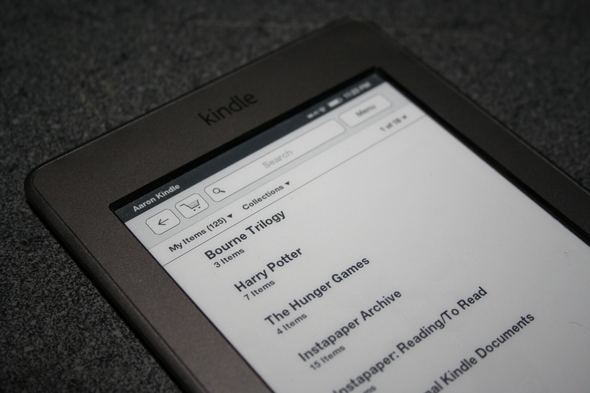
Bunu istediğiniz gibi özelleştirebilirsiniz, ancak dizide birden fazla varsa bazılarını kitapla düzenledim. Diğerleri türüne ve bazılarına göre, okuduğum, ancak şu anda okuduğum şeyle karışması gerekmeyen eski Instapaper makaleleri gibi arşivlenmiş bir listede doldurulur). Koleksiyonlarınızı en iyi şekilde kullanmak için, kitaplarınızı Koleksiyonlara göre sıralamanızı öneririz.

Her kitapta olduğu gibi, her Koleksiyonun da kendi ayarları vardır.
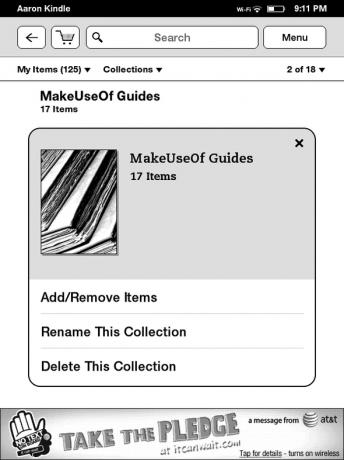
Sonuç
Kindle kesinlikle tam özellikli bir e-kitap okuyucu ve muhtemelen en iyisidir. Dürüst olacağım, keşke olmasını istediğim bir özellik yandan (bir arka ışık değil) parlayan bir ışıktı. Eğer buna sahip olsaydı, eksik bir şey olacağını sanmıyorum! Kindle'ınızı daha da öne çıkarmak isterseniz, bu hack'lerin bazılarına bir göz atın, oldukça gelişmiş olduklarını unutmayın.
Kindle özellikleri hakkında ne düşünüyorsunuz? Olmasını istediğiniz herhangi bir şey var mı? Bunları biliyor muydunuz ya da belirtmek istediğiniz herhangi bir şey var mı? Öyleyse, aşağıdaki yorumlarda bunu yaptığınızdan emin olun.
Aaron, veteriner asistanı mezunudur ve öncelikle yaban hayatı ve teknolojiyle ilgilenmektedir. Dış mekanı ve fotoğrafçılığı keşfetmekten hoşlanıyor. İnterweb'ler boyunca teknolojik bulgular yazmadığı veya şımartmadığı zaman, bisikletindeki dağın aşağısında bombaladığı görülebilir. Kişisel web sitesinde Aaron hakkında daha fazla bilgi edinin.